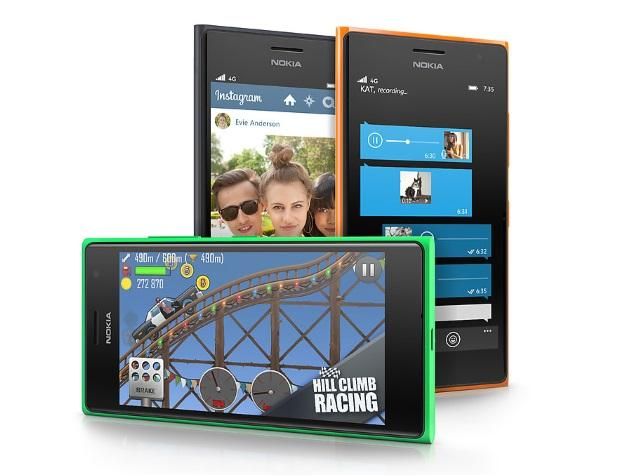Hinzufügen von Windows Store-Spielen zu Steam
Nun, Steam ist nicht der einzige Ort, an dem Sie Spiele installieren können. Es gibt andere Plattformen oder Apps, auf denen Spiele ausgeführt werden können, z. B. Xbox und die Xbox-App oder auch der Microsoft Store. Zugegeben, niemand geht wirklich in den Microsoft Store, um nach Spielen zu suchen, aber einige Spiele sind tatsächlich nur dort zu finden. Selbst wenn Sie Steam bevorzugen, haben Sie möglicherweise noch ein oder zwei Spiele aus dem Microsoft Store. Wenn ja, möchten Sie möglicherweise diese Microsoft Store-Spiele zu Steam hinzufügen. In diesem Artikel werden wir uns mit dem Hinzufügen von Windows Store-Spielen zu Steam befassen. Lass uns anfangen!
Dampf Sie können auch Nicht-Steam-Spiele hinzufügen. Microsoft Store-Apps werden jedoch nicht in der Liste angezeigt. Es gibt auch einen kleinen Hack, um das Problem zu umgehen, aber es scheint unter Windows 10 1809 nicht zu funktionieren. Es ist weiterhin möglich, Steam ein Microsoft Store-Spiel hinzuzufügen, und der Vorgang ist sehr viel einfacher.
Eine der Funktionen in Steam unter Windows besteht darin, dass Sie die Erlaubnis erhalten, Spiele manuell hinzuzufügen. Es ist jedoch auf EXE-basierte Spiele beschränkt, die nicht aus dem Microsoft Store heruntergeladen werden. Da Microsoft oder Windows Store eine der Hauptquellen für Spiele ist, sollte es sinnvoll sein, diese Spiele auch Steam hinzuzufügen. Es gibt jedoch auch keine direkte Unterstützung für die im Store installierten Spiele.
Wie können Sie Windows Store-Spiele zu Steam hinzufügen?
Um Microsoft Store-Spiele auf Steam hinzuzufügen, müssen Sie eine App namens UWPHook herunterladen und installieren. Führen Sie dann die App aus und wählen Sie aus der Liste der installierten Apps das Spiel aus, das Sie Steam hinzufügen möchten. Tippen Sie anschließend auf die Schaltfläche 'Ausgewählte Apps nach Steam exportieren'.
Mein Amazon-Auftrag kam nie
Wenn Sie Steam haben, beenden Sie es aus der Taskleiste und führen Sie die App aus. Öffnen Sie Steam und tippen Sie auf Bibliothek. Das Spiel sollte auch in Ihrer Bibliothek angezeigt werden. Wenn Sie auf die Wiedergabetaste tippen, wird das Spiel geöffnet.

Immer wenn Sie Steam Spiele hinzufügen, wird die Zeit, zu der Sie das Spiel spielen, dort tatsächlich protokolliert. Davon abgesehen gibt es keine weiteren Vorteile. Wenn Sie möchten, können Sie auch Kategorien für das Spiel festlegen.
Sehen Sie Ihr Facebook-Profil als jemand anderes
Wenn Sie die App jemals aus Steam löschen möchten, ist dies ganz einfach. Öffnen Sie die App, gehen Sie zu Ihrer Bibliothek und klicken Sie mit der rechten Maustaste auf das Spiel. Wählen Sie im Kontextmenü die Option 'Verknüpfung löschen'. Das Spiel ist dann beendet.
Wenn Sie auch andere Spiele haben, d. H. Nicht-Microsoft Store-Spiele, die Sie Steam hinzufügen möchten, können Sie dies auch tun. Alles, was Sie tun müssen, ist, zu Ihrer Steam-Bibliothek zu gehen und den kleinen Plus-Knopf unten zu drücken. Wählen Sie 'Nicht-Steam-Spiel hinzufügen' aus dem Menü und wählen Sie die EXE-Datei des Spiels, das Sie hinzufügen möchten.
Diese Einschränkung gilt zusammen mit Microsoft Store-Spielen nur, da es sich bei den Spielen um UWP-Apps handelt und sie Einschränkungen aufweisen, die normale Desktop-Apps nicht haben. Es ist im Grunde das Fehlen einer EXE-Datei, die verhindert, dass Steam sie findet und ebenfalls zu seiner Bibliothek hinzufügt.
Pokemon gehen, wie man Team beitritt
Fazit
Okay, das war alles Leute! Ich hoffe euch gefällt dieser Artikel und ich finde ihn auch hilfreich für euch. Geben Sie uns Ihr Feedback dazu. Auch wenn ihr weitere Fragen und Probleme zu diesem Artikel habt. Dann lassen Sie es uns in den Kommentaren unten wissen. Wir kommen bald auf Sie zurück.
Ich wünsche ihnen einen wunderbaren Tag!
Siehe auch: Kostenlose Intrusion Detection Software für Windows